- Część 1. Jak naprawić niedziałającą głośność iPada, wyłączając tryb cichy
- Część 2. Jak naprawić głośność iPada nie działa przez rozłączenie Bluetooth
- Część 3. Jak naprawić niedziałający wolumen iPada za pomocą odzyskiwania systemu FoneLab iOS
- Część 4. Jak naprawić niedziałającą głośność iPada poprzez aktualizację oprogramowania
- Część 5. Często zadawane pytania dotyczące głośności iPada nie działa
Niezawodny przewodnik dotyczący naprawy woluminu iPada nie działa
 Zaktualizowane przez Lisa Ou / 02 kwietnia 2024 09:30
Zaktualizowane przez Lisa Ou / 02 kwietnia 2024 09:30Czy głośność Twojego iPada nie działa? Jeśli tak, zostań z nami, aż ten artykuł przedstawi informacje i strategie, z których możesz skorzystać. To normalne, że od czasu do czasu na urządzeniu takim jak iPad pojawiają się problemy, więc jeśli przyciski urządzenia działają nieprawidłowo, nie rozpaczaj. Istnieje wiele powodów, dla których Twój iPad może napotkać taki problem. Być może przyciski iPada, które nie działają, są spowodowane jedynie tymczasową usterką, którą można szybko rozwiązać.
Tymczasem może to być spowodowane przestarzałym lub uszkodzonym systemem, co jest bardziej złożonym problemem. Niezależnie od tego, pamiętaj o poniższych rozwiązaniach, ponieważ każda część rozwiązuje konkretny problem, który mógł powodować niedziałanie głośności iPada. Ponadto każda z ich procedur zostanie przedstawiona wraz ze wskazówkami krok po kroku, które pomogą Ci wygodniej rozwiązać problem.
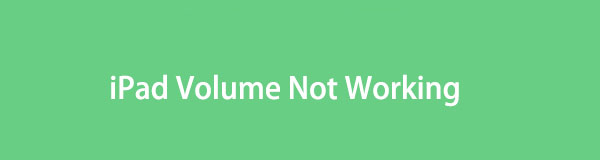
Po pierwsze, możesz sprawdzić, czy przycisk głośności na iPadzie nie działa. Jeśli możesz sterować głośnością iPada w Centrum sterowania, ale nie przyciskami głośności, możesz naprawić go w pobliskim sklepie. Jeśli żaden ze sposobów regulacji głośności iPada nie działa, możesz przejść do poniższych części.
FoneLab umożliwia naprawę iPhone'a / iPada / iPoda z trybu DFU, trybu odzyskiwania, logo Apple, trybu słuchawek itp. Do stanu normalnego bez utraty danych.
- Napraw wyłączone problemy z systemem iOS.
- Wyodrębnij dane z wyłączonych urządzeń iOS bez utraty danych.
- Jest bezpieczny i łatwy w użyciu.

Lista przewodników
- Część 1. Jak naprawić niedziałającą głośność iPada, wyłączając tryb cichy
- Część 2. Jak naprawić głośność iPada nie działa przez rozłączenie Bluetooth
- Część 3. Jak naprawić niedziałający wolumen iPada za pomocą odzyskiwania systemu FoneLab iOS
- Część 4. Jak naprawić niedziałającą głośność iPada poprzez aktualizację oprogramowania
- Część 5. Często zadawane pytania dotyczące głośności iPada nie działa
Część 1. Jak naprawić niedziałającą głośność iPada, wyłączając tryb cichy
Być może próbujesz użyć przycisków głośności iPada, ponieważ nie generuje on dźwięku po wyświetleniu powiadomienia. Ale niezależnie od tego, jak bardzo zwiększysz głośność, nadal nic nie będziesz słyszeć za każdym razem. W takim przypadku Twoje urządzenie prawdopodobnie znajduje się w trybie cichym, co uniemożliwia iPadowi generowanie dźwięku po odebraniu wiadomości, połączenia, e-maila, przypomnienia, zmiany lub innego powiadomienia. Aby rozwiązać ten problem, wystarczy uwolnić urządzenie z trybu cichego.
Powtórz bezbolesny przewodnik poniżej, aby naprawić przycisk głośności, który nie działa na iPadzie, wyłączając tryb cichy:
Krok 1Zaznacz ikonę Ustawienia na ekranie głównym iPada i dotknij Dźwięki aby wyświetlić opcje. Pod Dzwonek i alerty sekcji, zobaczysz objętość suwak.
Krok 2Przeciągnij go w prawo, aby iPad wydawał dźwięki i uwolnił go z trybu cichego. Możesz przeciągać suwak, aż będziesz zadowolony z głośności swojego urządzenia.
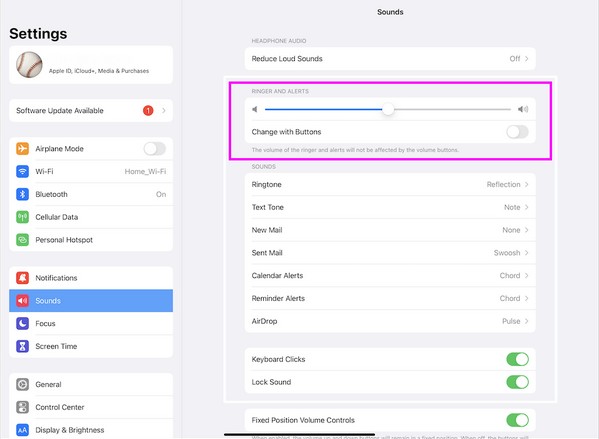
Pomocna będzie także dezaktywacja trybu Nie przeszkadzać. Przejdź do Centrum sterowania iPada, a następnie dotknij kafelka Fokus. Następnie dotknij opcji Nie przeszkadzać, aby ją wyłączyć, jeśli jest włączona.
Część 2. Jak naprawić głośność iPada nie działa przez rozłączenie Bluetooth
Z drugiej strony może wystąpić również sytuacja, w której urządzenie jest podłączone do akcesorium Bluetooth. Może to nie tak, że to nie działa; z iPada nie słychać nic, ponieważ jest on połączony z akcesorium, takim jak zestaw słuchawkowy Bluetooth. Jeśli tak, prostym sposobem na naprawienie tego jest odłączenie i wyłączenie Bluetootha. W ten sposób urządzenie Bluetooth nie połączy się automatycznie z iPadem, blokując mu wytwarzanie jakichkolwiek dźwięków.
Trzymaj się prostych instrukcji poniżej, aby naprawić głośność na iPadzie, która nie działa po rozłączeniu Bluetooth:
Krok 1Dostać się do Bluetooth sekcję na iPadzie Ustawienia interfejs, aby wyświetlić podłączone akcesoria Bluetooth Moje urządzenia. Następnie dotknij symbolizuję obok słuchawek Bluetooth, głośnika itp.
Krok 2Po wyświetleniu informacji wybierz Zapomnij to urządzenie rozłączyć. Następnie wróć do Bluetooth interfejs i dotknij jego przełącznika, aby wyłączyć tę funkcję.
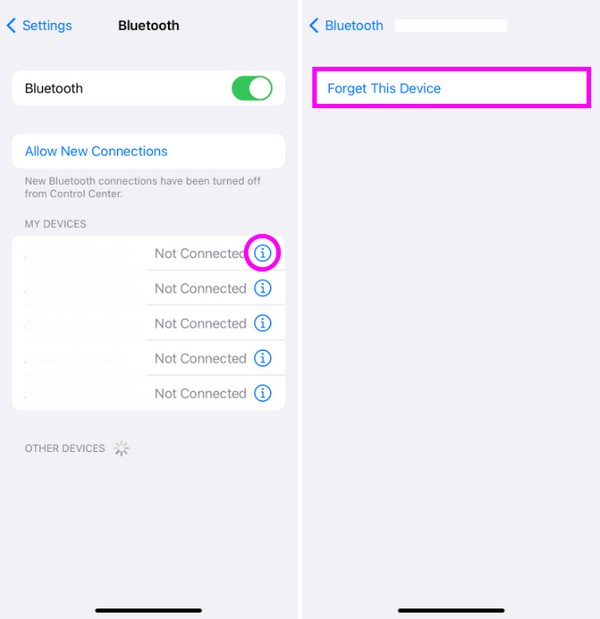
Uwaga: pierwsze 2 części dotyczą prostych problemów związanych z Bluetooth. Jeśli na Twoim urządzeniu wystąpi bardziej złożony problem, kolejnym rozwiązaniem będą odpowiednie procesy.
Część 3. Jak naprawić niedziałający wolumen iPada za pomocą odzyskiwania systemu FoneLab iOS
Odzyskiwanie systemu FoneLab iOS to kompetentny program naprawczy opracowany w celu rozwiązania wielu problemów na urządzeniu z systemem iOS. Specjalizuje się w problemach systemowych, więc możesz mieć pewność, że Twój iPad zostanie natychmiast naprawiony, jeśli z tego powodu nie działają przyciski głośności. Poza tym to narzędzie nie nawołuje do usunięcia danych w celu rozwiązania problemu. Zapewnia tryby, które pozwalają zdecydować, czy usunąć, czy zachować zawartość urządzenia, w przeciwieństwie do innych narzędzi wymagających ich usunięcia.
FoneLab umożliwia naprawę iPhone'a / iPada / iPoda z trybu DFU, trybu odzyskiwania, logo Apple, trybu słuchawek itp. Do stanu normalnego bez utraty danych.
- Napraw wyłączone problemy z systemem iOS.
- Wyodrębnij dane z wyłączonych urządzeń iOS bez utraty danych.
- Jest bezpieczny i łatwy w użyciu.
Tymczasem to nie tylko przycisk głośności, który może naprawić FoneLab iOS System Recovery. Jak wspomniano, naprawia wiele problemów, w tym wyłączone urządzenie z systemem iOS, takie, które nie ma usługi, nie może zaktualizować, oczekuje na aktywację, ma wyczerpaną baterię, blokuje się na określonym ekranie, podczas sprawdzania aktualizacji i nie tylko. Dzięki temu możesz w każdej chwili skorzystać z jego funkcji, gwarantując bezpieczeństwo iPada później, gdy napotkasz kolejną komplikację na urządzeniu z systemem iOS.
Chwyć możliwe do wykonania kroki poniżej jako model naprawienia głośności iPada, która nie działa Odzyskiwanie systemu FoneLab iOS:
Krok 1Pobierz kopię pliku odzyskiwania systemu FoneLab iOS. Można go zdobyć odwiedzając oficjalną stronę programu i klikając Darmowe pobieranie. Po zapisaniu otwórz go, a instalacja rozpocznie się natychmiast i zajmie mniej niż minutę. Po kilku chwilach możesz uruchomić program do odzyskiwania systemu na pulpicie.
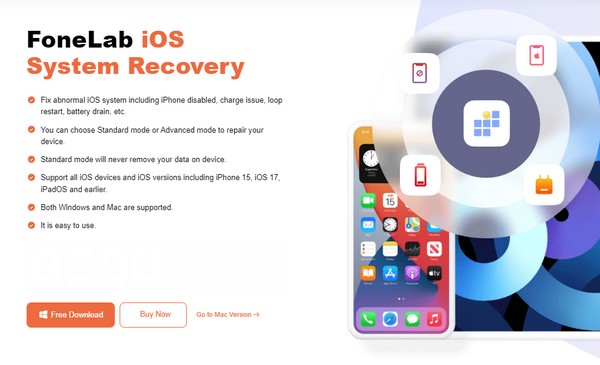
Krok 2Po uruchomieniu FoneLab iOS System Recovery kliknij jego Odzyskiwanie systemu iOS w prawym górnym rogu, a następnie wybierz opcję Zacznij dalej. Tryby naprawy zostaną zaprezentowane na następnym ekranie, więc wybierz Standard or Zaawansowane przed uderzeniem w Potwierdzać opcja poniżej. Do podłączenia iPada potrzebny jest także kabel USB.
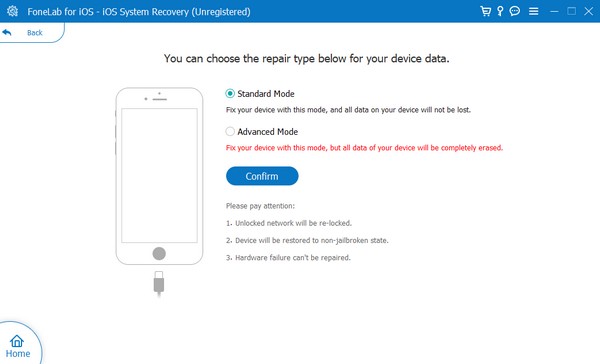
Krok 3Następnie wybierz model iPada z listy urządzeń iOS w górnej części. W ten sposób odpowiednie wytyczne dla wchodząc w tryb odzyskiwania iPada pojawi się. Postępuj zgodnie z nimi, a pakiet oprogramowania sprzętowego zostanie pobrany. Użyj go, aby naprawić iPada z nieprawidłową głośnością.
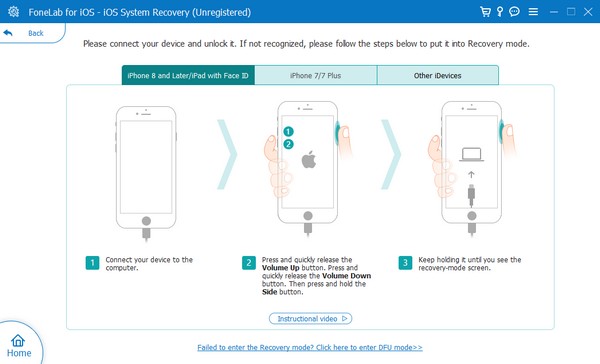
FoneLab umożliwia naprawę iPhone'a / iPada / iPoda z trybu DFU, trybu odzyskiwania, logo Apple, trybu słuchawek itp. Do stanu normalnego bez utraty danych.
- Napraw wyłączone problemy z systemem iOS.
- Wyodrębnij dane z wyłączonych urządzeń iOS bez utraty danych.
- Jest bezpieczny i łatwy w użyciu.
Część 4. Jak naprawić niedziałającą głośność iPada poprzez aktualizację oprogramowania
Jak wspomniano, przestarzałe oprogramowanie jest również możliwą przyczyną problemów na iPadzie. Musisz wiedzieć, że aplikacje i inne elementy urządzenia są od czasu do czasu aktualizowane, a wraz z upływem czasu wymagają coraz większych wymagań. Ale jeśli po tym wszystkim Twój iPad pozostanie przestarzały, może nie być w stanie obsłużyć zmian, powodując problemy na urządzeniu. Dlatego należy przeprowadzić aktualizację oprogramowania w aplikacji Ustawienia na urządzeniu, co można zakończyć w ciągu kilku minut.
Postępuj zgodnie z bezstresowym procesem opisanym poniżej, aby naprawić niedziałający przycisk głośności iPada aktualizację iPada:
Krok 1Zaznacz swojego iPada Ustawienia ikonę na ekranie głównym i od razu przejdź do Ogólne Sekcja. Następnie wybierz Aktualizacja oprogramowania aby sprawdzić, czy dostępna jest aktualizacja.
Krok 2Jeśli tak, naciśnij Pobierz i zainstaluj opcję w dolnym obszarze ekranu, aby zaktualizować iPadOS i naprawić problem z funkcją głośności.
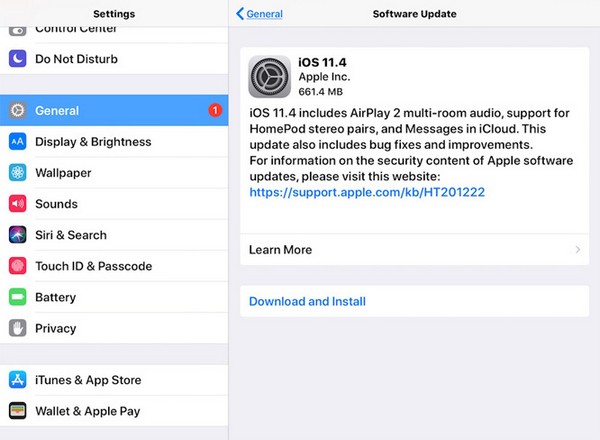
Pamiętaj, że przerwanie trwającej aktualizacji może spowodować dalsze awarie. Dlatego upewnij się, że nie wykonujesz niepotrzebnych działań, a internet musi być stabilny, aby zapobiec takiemu problemowi. Ale jeśli chcesz zagwarantować bezpieczeństwo swojego urządzenia, zamiast tego polegaj na poprzednim programie, FoneLab iOS System Recovery, ponieważ aktualizuje on również Twój system.
FoneLab umożliwia naprawę iPhone'a / iPada / iPoda z trybu DFU, trybu odzyskiwania, logo Apple, trybu słuchawek itp. Do stanu normalnego bez utraty danych.
- Napraw wyłączone problemy z systemem iOS.
- Wyodrębnij dane z wyłączonych urządzeń iOS bez utraty danych.
- Jest bezpieczny i łatwy w użyciu.
Część 5. Często zadawane pytania dotyczące głośności iPada nie działa
Czy można naprawić uszkodzony przycisk głośności na iPadzie?
Tak to jest. Nie zaleca się jednak wykonywania tego samodzielnie, gdyż naprawa wymaga zaawansowanej wiedzy. Jeśli problem dotyczy sprzętu urządzenia, tak jak w tej sytuacji, najlepiej udać się do technika.
Dlaczego głośność mojego iPada nie jest już głośna?
Suwak głośności dzwonka i alertów może być zbyt niski. Aby zwiększyć głośność iPada, przejdź do Ustawień i stuknij w Dźwięki, a następnie przesuń pasek głośności w prawo, aby go zwiększyć.
Sugerowane powyżej rozwiązania mają najwyższy wskaźnik skuteczności w naprawie przycisków głośności iPada. Dlatego gwarantujemy, że nie zawiodą Cię, gdy wypróbujesz je na swoim urządzeniu, zwłaszcza Odzyskiwanie systemu FoneLab iOS.
FoneLab umożliwia naprawę iPhone'a / iPada / iPoda z trybu DFU, trybu odzyskiwania, logo Apple, trybu słuchawek itp. Do stanu normalnego bez utraty danych.
- Napraw wyłączone problemy z systemem iOS.
- Wyodrębnij dane z wyłączonych urządzeń iOS bez utraty danych.
- Jest bezpieczny i łatwy w użyciu.
